- Nahrávanie údajov cez webové prehliadače je v dnešnej dobe niečo bežné.
- Niektorí používatelia však uviedli, že ich prehliadače nemôžu vôbec nahrávať priečinky.
- Ďalšie návody týkajúce sa webových prehliadačov nájdete v našom Stránka prehliadačov.
- Potrebujete ďalšiu pomoc s počítačom? Preto máme a vyhradená časť Opraviť!
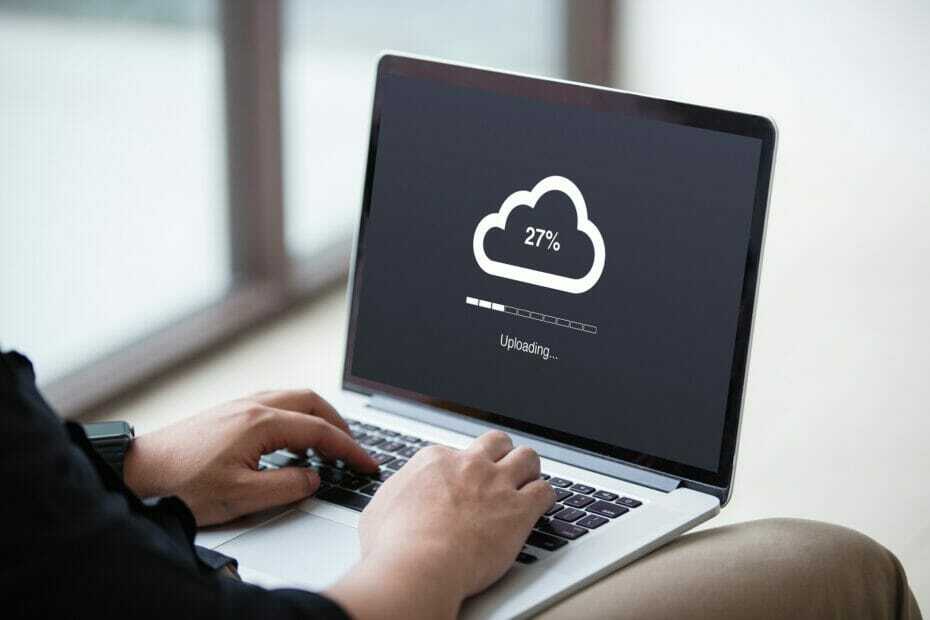
- Ľahká migrácia: pomocou aplikácie Opera Assistant môžete prenášať údaje o ukončení, napríklad záložky, heslá atď.
- Optimalizujte využitie zdrojov: vaša pamäť RAM sa využíva efektívnejšie ako v iných prehľadávačoch
- Vylepšené súkromie: integrovaná bezplatná a neobmedzená sieť VPN
- Žiadne reklamy: vstavaný blokovanie reklám urýchľuje načítanie stránok a chráni pred ťažbou dát
- Priateľské k hraniu: Opera GX je prvý a najlepší prehliadač pre hranie hier
- Stiahnite si Opera
Mnoho používateľov ukladá súbory a priečinky na cloudové úložisko namiesto na svoje pevné disky. OneDrive, Disk Google a DropBox sú traja z najväčších poskytovateľov cloudových úložísk, ktorí používateľom poskytujú gigabajty úložného priestoru navyše. Používatelia nahrať svoje súbory a priečinky do svojho úložného priestoru pomocou prehľadávače a cloudové úložné aplikácie.
Nie všetky prehľadávače však nahrávanie priečinkov podporujú. Prehliadač Google Chrome podporoval nahrávanie priečinkov ako prvý a v roku 2014 zostal jediným používateľom prehliadača, do ktorého mohli priečinky nahrávať.
Trvalo to o niečo dlhšie Mozilla na aktualizáciu Firefoxu s podporou nahrávania priečinkov. Staršie verzie prehliadača Firefox teda nepodporujú nahrávanie priečinkov.
The Prehliadač nepodporuje nahrávanie priečinkov chybové hlásenie sa objaví, keď sa používatelia pokúsia nahrať priečinky na Disk Google s niektorými zastaranými verziami prehliadača Firefox a prehľadávačmi, ktoré nahrávanie priečinkov nepodporujú, ako je napríklad Internet Explorer 11.
Prečo nemôžem presunúť priečinky do svojho prehliadača a nahrať ich?
1. Prepnite na iný prehliadač
Ak chcete rýchlo vyriešiť problémy s nahrávaním z prehliadača a nemáte čas na vykonanie akýchkoľvek krokov na riešenie problémov s aktuálnym prehliadačom, zvážte prechod na nový.
Ako už bolo povedané, pokračujte a vyskúšajte Opera, webový prehliadač založený na chróme, rovnako ako Google Chrome a Microsoft Edge, ale s niekoľkými ďalšími nástrojmi.
Vďaka architektúre je tento prehľadávač mimoriadne ľahký, ale zároveň veľmi stabilný, takže problémy ako nemožnosť nahrávania údajov pomocou prehľadávača budú veľmi nepravdepodobné.
Navyše je nabitý množstvom nástrojov na ochranu súkromia, ako je blokovanie reklám a sledovania, ako aj VPN, takže všetky vaše nahrané súbory budú úplne súkromné.

Opera
Vynikajúci webový prehliadač, pomocou ktorého môžete ľahko sťahovať a nahrávať súbory a priečinky, koľkokrát chcete.
Navštíviť webovú stránku
2. Aktualizujte prehliadač
- Používatelia prehliadača Firefox môžu aktualizovať program Fox kliknutím na daný prehliadač Otvorte ponuku tlačidlo.
- Kliknite Pomoc a vyberte ikonu O prehliadači Firefox možnosť.
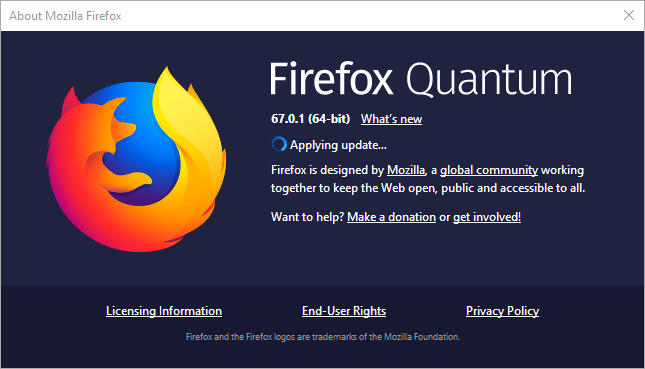
- Firefox potom automaticky stiahne najnovšiu aktualizáciu.
- Stlačením tlačidla Reštartovať aktualizujte tlačidlo Firefox.
- Používatelia môžu tiež aktualizovať ľubovoľný prehľadávač jeho odinštalovaním a následnou inštaláciou najnovšej verzie.
- Ak to chcete urobiť, otvorte príkaz Spustiť stlačením klávesovej skratky Windows + R.
- Do textového poľa Run zadajte „appwiz.cpl“ a kliknite Ok otvorte program na odinštalovanie programov a funkcií.
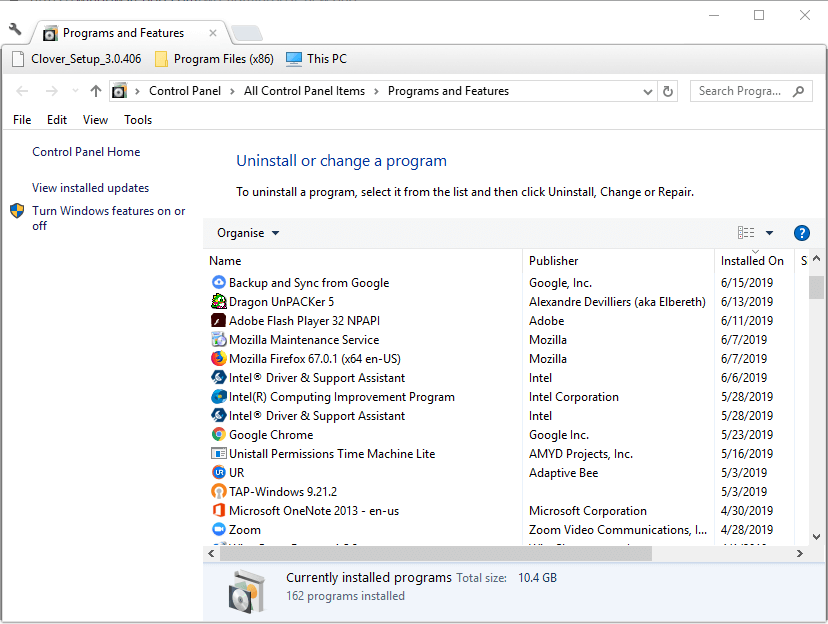
- Vyberte prehľadávač, ktorý chcete odstrániť, a kliknite na ikonu Odinštalovať možnosť.
- Kliknite Áno v dialógových oknách s potvrdením, ktoré sa zobrazia.
- Po odstránení prehľadávača reštartujte systém Windows.
- Potom si stiahnite najnovšiu verziu prehliadača z jeho webovej stránky.
- Preinštalujte prehliadač pomocou sprievodcu nastavením.
Chybové správy prehľadávača nepodporujú používateľov prehliadača Firefox (a dokonca ani Chrome), ktorí stále vidia Nahrávanie priečinkov, musia aktualizovať svoje prehliadače na najnovšie verzie podporujúce nahrávanie priečinkov.
3. Nahrávajte priečinky pomocou aplikácií cloudového úložiska
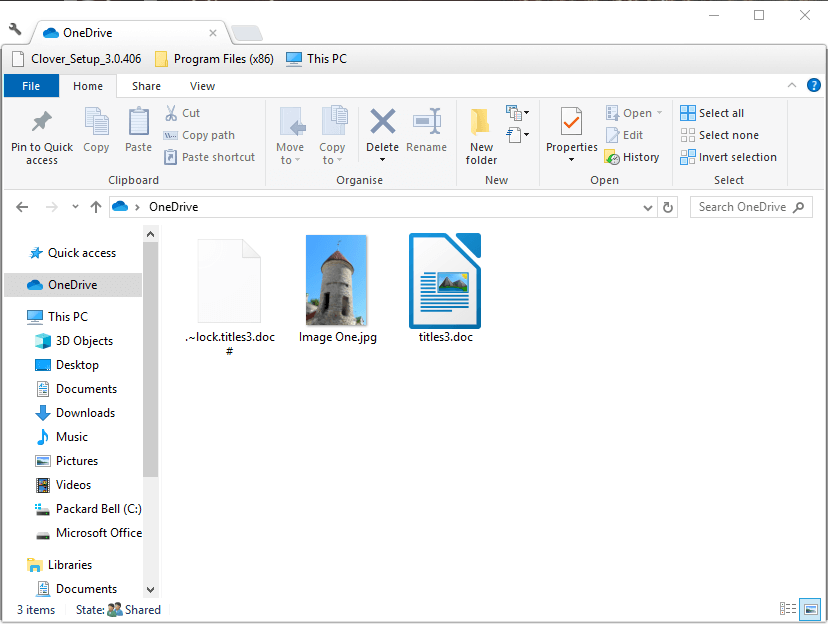
Používatelia môžu namiesto prehliadačov nahrávať priečinky s aplikáciami cloudového úložiska. disk Google, DropBox a OneDrive obsahujú aplikácie, ktoré synchronizujú úložisko pevných diskov používateľov s úložiskom v cloude.
Tieto aplikácie zvyčajne nastavujú priečinok v cloudovom úložisku, do ktorého môžu používatelia presúvať súbory a priečinky v Prieskumníku súborov a nahrávať ich. Používatelia si môžu synchronizačné aplikácie stiahnuť zo svojich webov v cloudovom úložisku.
Používatelia, ktorí potrebujú nahrať priečinky do cloudového úložiska, tak určite môžu urobiť pomocou aktualizácie prehliadačov Chrome a Firefox. Ak sa však vyskytne chyba pri načítaní priečinka, bude možno potrebné, aby používatelia tieto prehliadače aktualizovali.
Používatelia používajúci program Internet Explorer a možno aj niektoré ďalšie prehliadače by mali prepnúť na Chrome, Firefox alebo Edge a nahrať svoje priečinky do cloudového úložiska.
 Stále máte problémy?Opravte ich pomocou tohto nástroja:
Stále máte problémy?Opravte ich pomocou tohto nástroja:
- Stiahnite si tento nástroj na opravu PC hodnotené Skvelé na TrustPilot.com (sťahovanie sa začína na tejto stránke).
- Kliknite Spustite skenovanie nájsť problémy so systémom Windows, ktoré by mohli spôsobovať problémy s počítačom.
- Kliknite Opraviť všetko opraviť problémy s patentovanými technológiami (Exkluzívna zľava pre našich čitateľov).
Restoro bol stiahnutý používateľom 0 čitateľov tento mesiac.


![Ako kopírovať text z webových stránok, ktoré to neumožňujú [5 spôsobov]](/f/33a6c29d3c2a8b6517afaa36d880f016.png?width=300&height=460)
